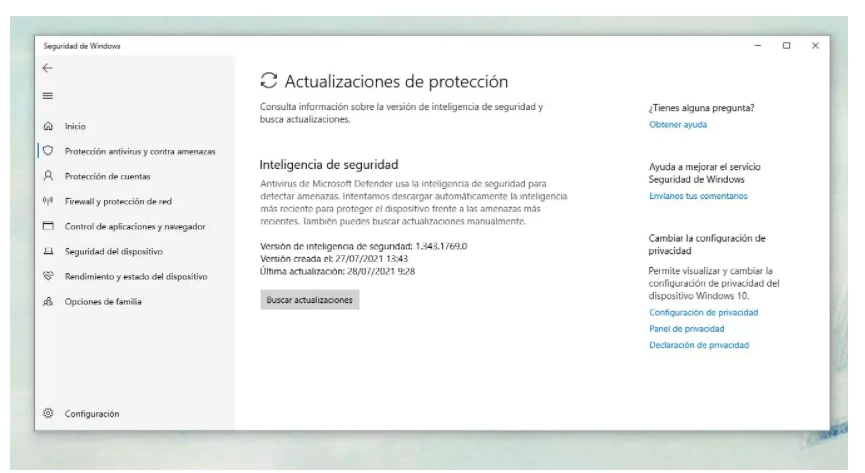Instalación un antivirus en Windows 10 y 11
Instalación un antivirus en Windows 10 y 11. Los virus suelen ser uno de los riesgos que corremos al navegar por Internet y es por eso que nos preguntamos qué antivirus instalar, cuáles son los mejores antivirus para Windows y otros dispositivos y cómo podemos evitar el malware. Si tienes alguna inquietud recuerda contactarnos a través de nuestras redes sociales, o regístrate y déjanos un comentario en esta página. También puedes participar en el WhatsApp. Si usas Telegram ingresa al siguiente enlace.
Más allá del sentido común también es recomendable que utilicemos un programa especializado pero siempre aparecer la pregunta: ¿es necesario instalar un antivirus en Windows 10 y Windows 11?
Si crees que Microsoft y su antivirus no son suficientemente seguros, repasamos qué dicen los tests de seguridad o qué debemos hacer en estos casos. Aunque puedes protegerte siguiendo unas pautas y teniendo en cuenta cómo comprar de forma segura para que no roben tus datos, por ejemplo. Evitar malware, phising sin abrir emails… Pero siempre vendrá bien no solo tener cuidado sino utilizar herramientas específicas que nos protejan.
Antivirus de Windows
Windows Defender es uno de los mejores antivirus en todos los test realizados por AV-test, cada dos meses. Se analizan una serie de productos de seguridad populares como Avast, AVG o antivirus de ESEt, De Kaspersky, de McAfee. Los análisis siempre coinciden colocando el antivirus de Microsoft como uno de los mejores con una puntuación de 6/6 en los tres principales análisis: protección, rendimiento y usabilidad. Esto lo convierte en uno de los mejores que podemos tener en el ordenador y la principal ventaja es que no tenemos que instalar nada. Instalación un antivirus en Windows.
Protección
Según los test más recientes a fecha de la realización de este artículo, el antivirus de Windows cumple al 100% con la protección necesaria. Tiene un 100% en los últimos dos meses analizados en el apartado “protección contra ataques de día 0 provenientes de Internet, incluidos los correos electrónicos y las páginas web maliciosas”. También cuenta con un 100% en “detección de malware más extendidos y más frecuentes durante las últimas cuatro semanas”. En el primer apartado el promedio de la industria es de 99,3% por lo que el antivirus de Windows es superior.
Rendimiento
En rendimiento hay varias pruebas realizadas por dicho test… ¿Ralentiza? El 4$ y el 3% de ralentización en páginas webs populares y un 1% y un 0% al descargar programas usados con frecuencia. Por su parte, sobre ralentización al ejecutar un software estándar las pruebas dan 7% en los últimos test realizados. La ralentización al instalar programas usados con frecuencia ha sido del 20% en un PC estándar yd el 11% en un PC de última generación. Y del 1% y el 0% a la hora de copiar archivos localmente y en la red en un estándar o de última generación. Instalación un antivirus en Windows.
Usabilidad
En cuanto a usabilidad, también el antivirus de Microsoft aprueba con nota. Durante los meses analizados no hay falsas alarmas o bloqueos y sólo un caso de detección errónea como malware de softwares seguro. Tampoco comete errores con avisos ni bloqueos erróneos provenientes de determinadas acciones durante la instalación.
¿Merece la pena instalar otro antivirus?
Tanto en Windows 10 como en Windows 11 (del que ahora no sabemos si habrá cambios en Defender más allá de las actualizaciones habituales) es una buena idea utilizar el propio antivirus o software de seguridad que incluye el sistema. ¿Podemos instalar otro antivirus? Podemos hacerlo y tener una opción adicional, una doble capa de seguridad si queremos tener una especie de “segunda opinión”. ¿Es necesario? No en la mayoría y es protección más que suficiente pero dependerá de cada usuario que quiera añadir otras opciones de limpieza o protección adicionales. Instalación un antivirus en Windows
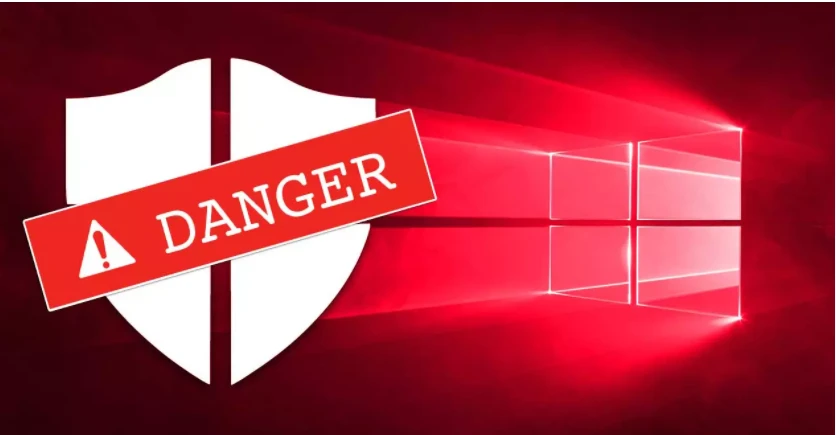
Otros antivirus bien valorados en el mencionado test son los de McAfee, Malwarebytes, Kaspersky, Gdata, Eset, Bullguard… Podemos buscar una opción sin coste para optimizar o podemos elegir otros complementos como BleachBit, por ejemplo, un programa para limpiar el ordenador que es totalmente gratuito y de código abierto si lo que quieres es eliminar todo tipo de archivos basura.
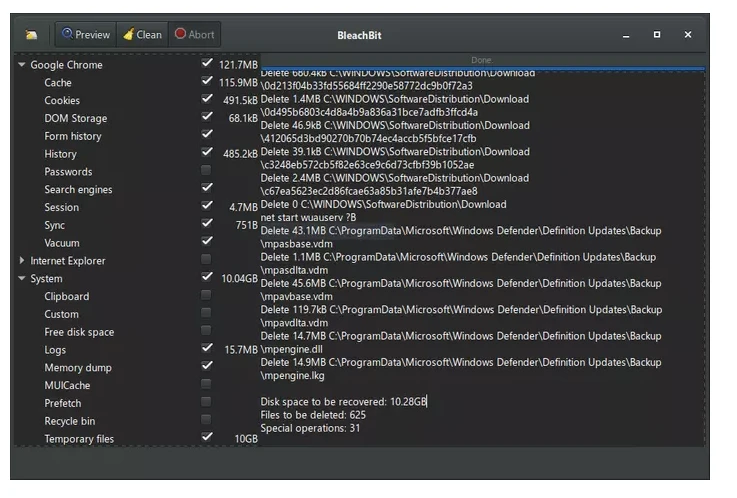
Configuración y seguridad de Windows
Podemos abrir el apartado de seguridad de actualizaciones y seguridad de Windows desde la configuración del ordenador. Tenemos que ir al apartado de Configuración de Windows y desde aquí vamos a “Actualización y seguridad” donde podremos ir al apartado “Seguridad de Windows” en la parte izquierda del menú.
Una vez que abrimos “Seguridad de Windows” encontramos algunas opciones:
- Protección antivirus y contra amenazas
- Protección de cuentas
- Firewall y protección de red
- Control de aplicaciones y navegador
- Seguridad del dispositivo
- Rendimiento y estado del dispositivo
- Opciones de familia
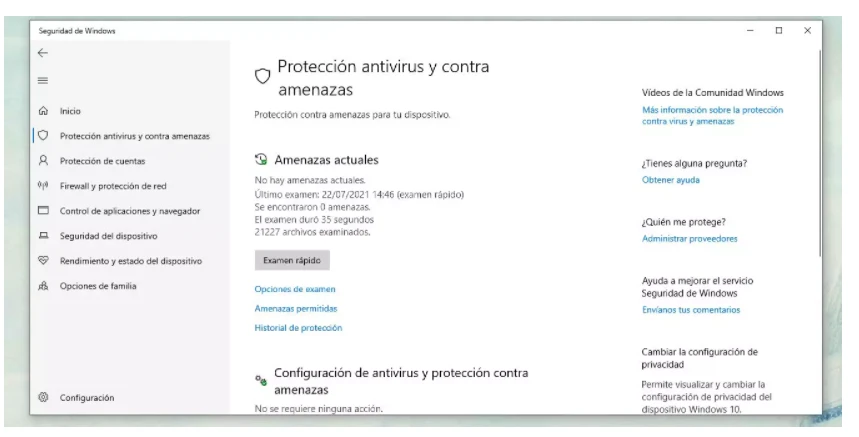
En la primera podremos ver las amenazas actuales y los exámenes realizados. Si tocas sobre esta opción puedes ver si hay alguna amenaza pendiente de resolver. Verás cuándo se ha realizado el último examen (fecha y hora) y cuánto ha durado dicho examen. También podrás saber cuántos archivos han sido examinados.
Hacer examen o escáner
Si no hay ningún examen reciente, basta con tocar en el botón: Examen rápido. Empezará así a hacer una evaluación y podrás ver si hay alguna amenaza.
También podemos configurar los diferentes análisis del antivirus. Toca sobre: Opciones de examen. Aquí aparecerán varias opciones a elegir:
Examen rápido: Comprueba las carpetas del sistema donde se encuentran habitualmente las amenazas.
Examen completo: Comprueba todos los archivos y programas en ejecución del disco duro. Este examen podría tardar más de una hora.
Examen personalizado: Elige los archivos y las ubicaciones
Análisis de Microsoft Defender sin conexión: Explica la configuración “Cierto software malintencionado puede ser particularmente difícil de quitar del dispositivo. Microsoft Defeder sin conexión puede ayudar a encontrarlos y quitarlos mediante las definiciones de amenazas más actualizadas”. Esta operación reinicia el dispositivo y dura unos 15 minutos.
Puedes marcar la opción que quieras y tocar en el botón “Examinar ahora”. Por defecto tendrás un análisis básico pero puedes elegir uno completo o personalizado en el que seas tú el que escojas qué archivos se revisan. Instalación un antivirus en Windows.
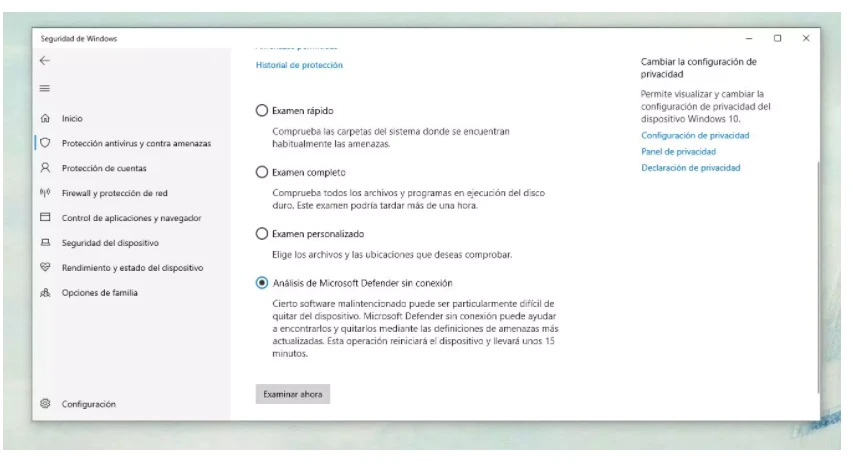
Actualizaciones de protección
Otra de las opciones que nos da esta sección es buscar actualizaciones de protección para que el antivirus de Windows esté en su última versión y podamos detectar amenazas. Si abres este apartado verás la versión que tienes exacta, cuándo fue creada (fecha y hora) y la última actualización de dicha versión.
Puedes pulsar para comprobar s hay actualizaciones pendientes. En ese caso, lo mejor que podemos hacer es actualizar para tener siempre la última versión.